
はじめましてINFOBOXです。
Microsoftは2022年9月20日にWindows 11の最新バージョン、22H2がリリースされました。更に2023年1月26日には自動更新を実施するとの発表がありました。とは言え勝手に自動アップグレードされるわけでは無くダウンロードまでは自動でユーザ側で選択することによりアップグレードが行われるので時間に余裕のあるタイミングでの実施が望ましいですね。
ただ、あまり意識せずいつものアップグレードだと思い更新してしまうと新しい機能に戸惑ってしまう方も今後増えて来るのではないでしょうか。そのためこのバージョンでは、新しい機能が追加され、既存の機能が改善されています。以下では、Windows 11 バージョン22H2の新機能と改善点についてGif動画付きで詳しく解説します。
Windows 11 バージョン22H2とは
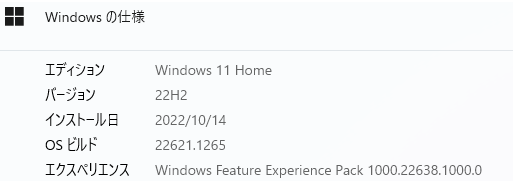 Windows 11 バージョン22H2は、2021年11月にリリースされたWindows 11の最新バージョンです。このバージョンでは、Snap Layouts、Snap Groups、Virtual Desktopsの優先度設定、Teamsインテグレーションなど、多数の新機能が追加されました。また、セキュリティの強化も行われています。
Windows 11 バージョン22H2は、2021年11月にリリースされたWindows 11の最新バージョンです。このバージョンでは、Snap Layouts、Snap Groups、Virtual Desktopsの優先度設定、Teamsインテグレーションなど、多数の新機能が追加されました。また、セキュリティの強化も行われています。
早速ですが新機能について触れていきたいと思います。
Windows10からWindows11となった際の全体的な新機能について気になる方は以下記事をご参照ください。
https://info-boxes.net/2021/10/05/windows11_upgrade/

新機能:Windows11|Snap LayoutsとSnap Groups
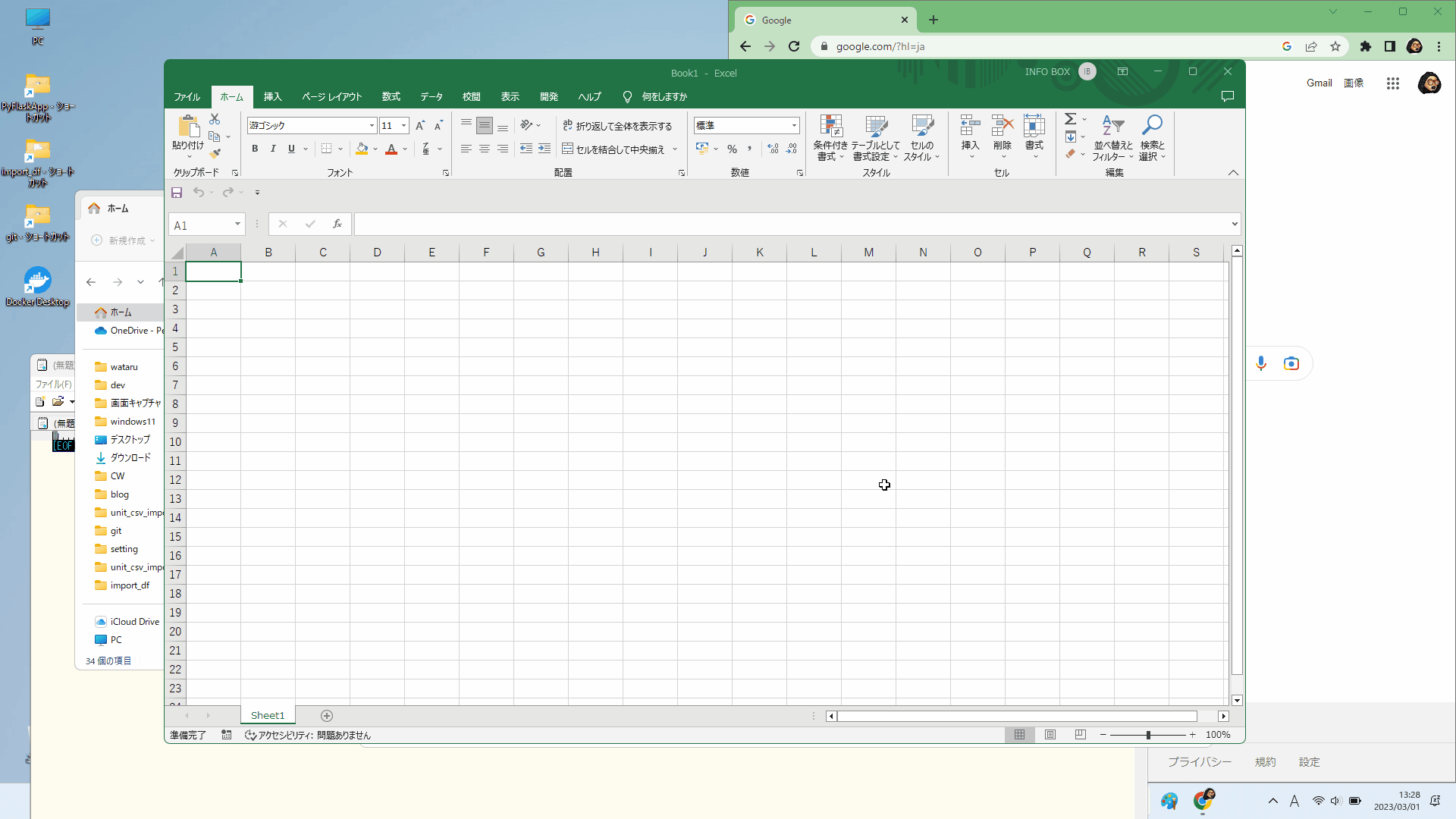
Snap LayoutsとSnap Groupsは、Windows 11のウィンドウ管理機能を強化する新機能です。Snap Layoutsでは、ウィンドウを画面上の特定の位置に自動的に配置することができます。例えば、画面を2つの領域に分割(上記Gif動画参照)して、左側にエクスプローラー、右側にブラウザーを表示することができます。Snap Groupsでは、複数のアプリケーションをグループ化して、同時に表示することができます。例えば、Snap Layoutsで画面を2つに分割し、左側にエクスプローラー、右側にブラウザーを表示した状態で、Snap Groupsでそのグループを作成することができます。
例えばExcelを画面の左側で編集しながら右側ではブラウザでweb検索をしたい等のマルチタスク作業でもモニタ画面を最大限活用することが可能です。
新機能:Windows11|Virtual Desktopsにおけるアプリの優先度設定
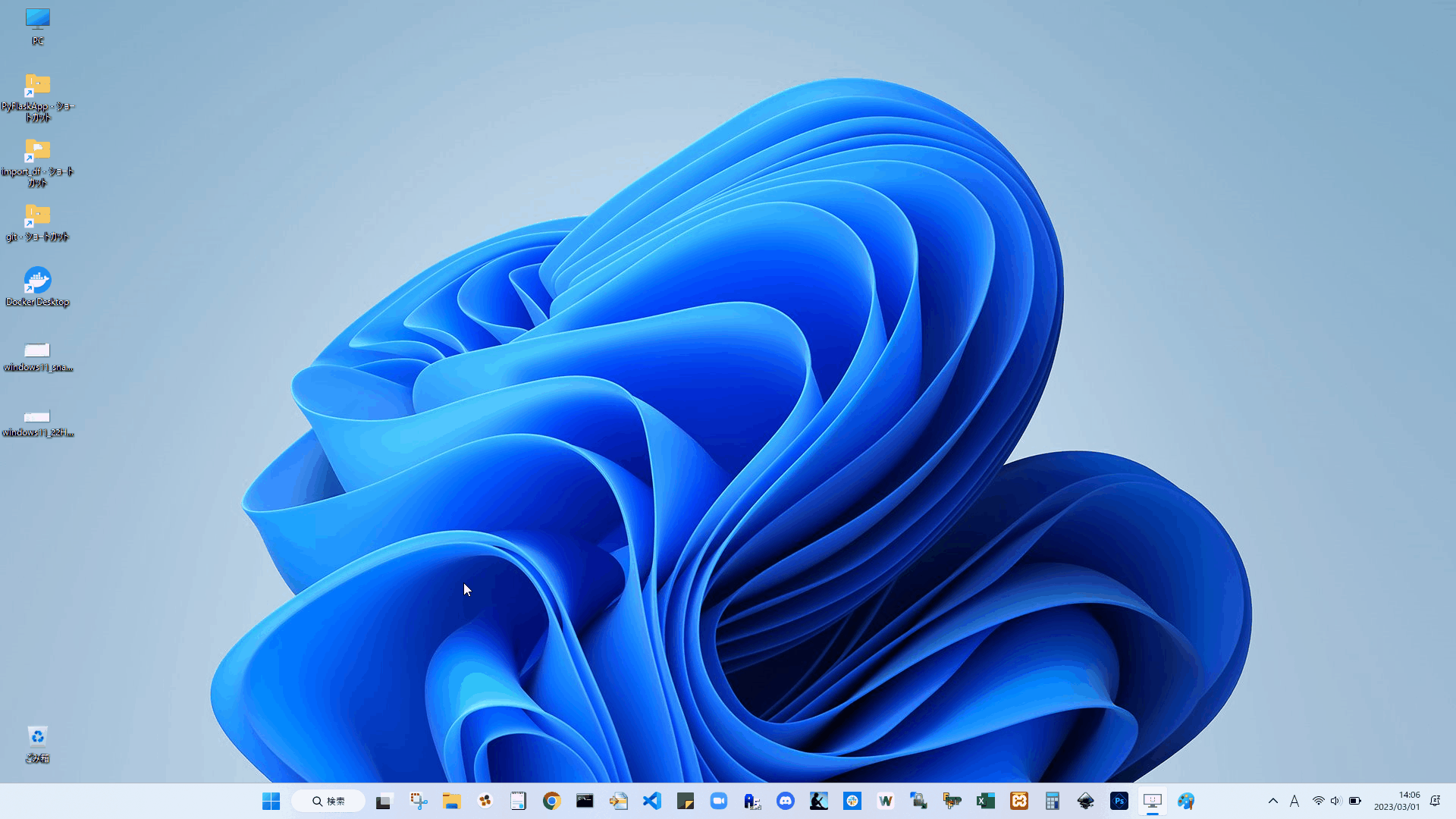 Virtual Desktopsは、Windows 11で複数の仮想デスクトップを作成して、それぞれのデスクトップで異なるアプリケーションを実行できる機能です。Windows 11 バージョン22H2では、Virtual Desktopsで実行されるアプリケーションの優先度を設定することができます。これにより、よく使うアプリケーションを優先的に表示することができ、仕事効率を向上させることができます。
Virtual Desktopsは、Windows 11で複数の仮想デスクトップを作成して、それぞれのデスクトップで異なるアプリケーションを実行できる機能です。Windows 11 バージョン22H2では、Virtual Desktopsで実行されるアプリケーションの優先度を設定することができます。これにより、よく使うアプリケーションを優先的に表示することができ、仕事効率を向上させることができます。
マルチタスクのやりすぎによりアプリを過剰に立ち上げてしまい混乱してしまう場合は、
タスク別にマルチ画面(仮想デスクトップ)を分けることで目的別の情報やアプリを分けて作業することが可能なため効率化が期待できます。
新機能:Windows11|Teamsインテグレーション
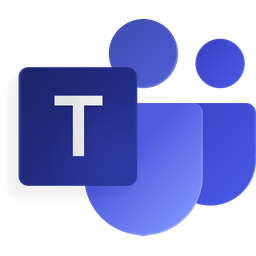
Teamsは、ビデオ会議やチャットなどのコミュニケーションツールで、Windows 11にも標準搭載されています。Windows 11 バージョン22H2では、Teamsがよりシームレスに使えるようになりました。例えば、TaskbarにTeamsのアイコンが表示され、1クリックでチャットやビデオ会議に参加することができます。また、TeamsとSnap Layoutsを組み合わせることで、Teamsのウィンドウを画面の特定の位置に配置することができます。
改善点:Windows11|Startメニューのカスタマイズ
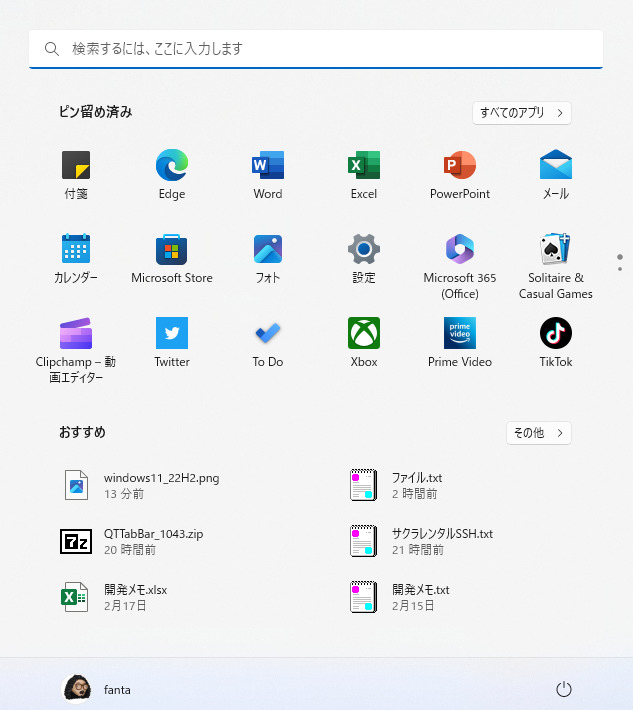 Windows 11では、Startメニューが大幅に変更されましたが、バージョン22H2ではそのカスタマイズ性が向上しています。スタートメニューは[ピン留め済み][すべてのアプリ][おすすめ]の 3 つのカテゴリで構成されており、
Windows 11では、Startメニューが大幅に変更されましたが、バージョン22H2ではそのカスタマイズ性が向上しています。スタートメニューは[ピン留め済み][すべてのアプリ][おすすめ]の 3 つのカテゴリで構成されており、
[ピン留め済み] や [おすすめ] のカテゴリをカスタマイズすることが可能です。
特に[ピン留め済]スペース内はドラッグ&ドロップでアプリの位置を移動させたりiPhoneユーザであればイメージが付きやすいフォルダ構成は、
(4つ以上も可能な)カテゴリ別にまとめることも可能なため使用したいアプリへのアクセス性が向上したと言えます。
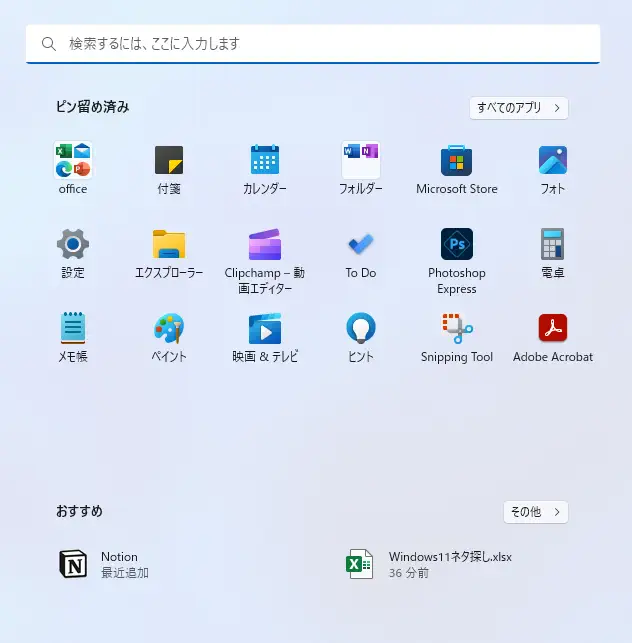
ピン留めの方法としてはスタートメニュー[すべてのアプリ]からピン留めしたいアプリを右クリック→[スタートにピン留めする]を選択することでスタートメニューに表示されます。表示後はドラッグ&ドロップにより任意の位置へ移動したりフォルダでカテゴライズすることで、より好みのカスタマイズを行うことが可能なため、
個人的におススメの設定は以下の設定がよりストレス無く効果的にWindows11のパフォーマンスを生かすことができるので是非参考にしてみてください。
①利用頻度が高い → タスクバーに固定(更に利用頻度の高いファイルはアプリを右クリック→[一覧にピン留め]
②利用頻度は低いが時々使用 →スタートメニューへピン留め
③利用頻度も低くあまり使用しない → 検索またはスタートメニュー[すべてのアプリ]からアクセス
スタートメニューに関する詳しい情報はこちらの記事をご覧ください。
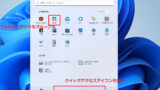
Windows11 エクスプローラの標準タブ機能
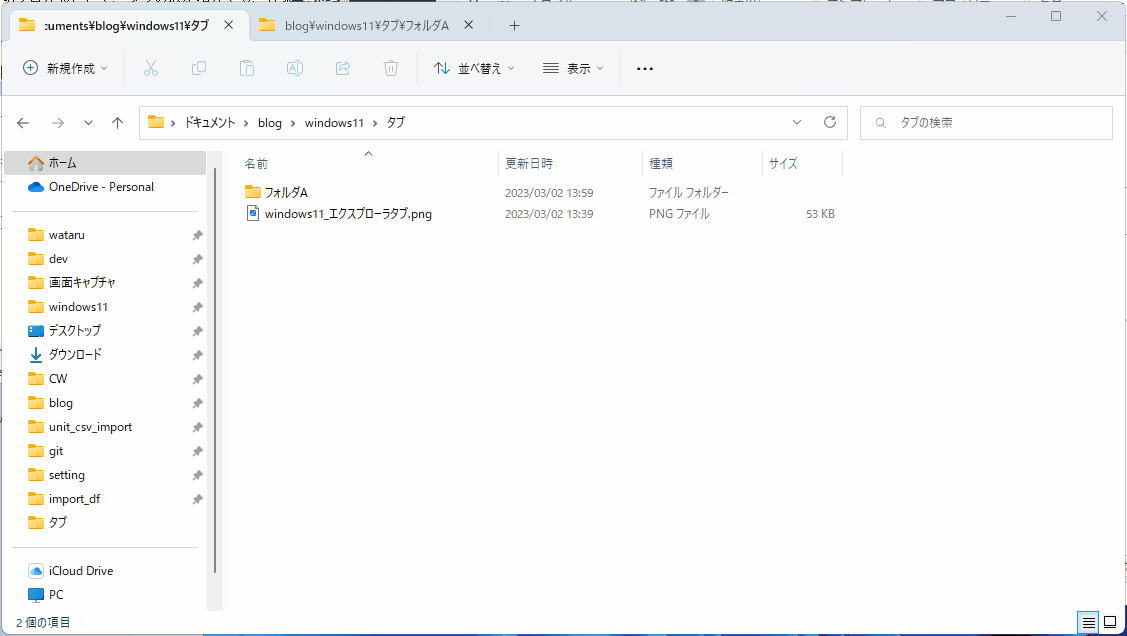
edgeやgoogle chromeブラウザ等のタブ機能をイメージするを分かりやすいかもしれません。
今まではフリーソフト等でエクスプローラ内にタブを搭載することで作業効率を向上させていた方も多かったのでは無いでしょうか。Macは既に搭載されていましたがようやくWindowsでもエクスプローラにタブ機能が公開されたことで今まで複数のウィンドウ間でファイル移動やコピー等の作業を行っていた方も1ウィンドウ内で完結できるためより高速に作業を進めることができます。
残念ながらウィンドウ内のタブの1つを別ウィンドウに分解したり複数ウィンドウを複数タブに結合したりとブラウザのタブ機能では可能だった操作ができない等若干の余地はありそうですが、
デザイン性も純正だけあって非常にシンプルで好ましく魅力的な新機能と言えます。
タブ間の移動やファイル移動方法については以下の記事で動画付きで詳しく解説しています。ショートカット等でより効果的に活用する方法を書いてますので是非見てみてください。
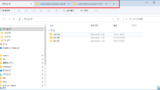
改善点:セキュリティの強化
Windows 11 バージョン22H2では、セキュリティの強化が行われています。具体的には、Windows Helloでのサインイン時に、カメラが顔認識をより正確に行うようになりました。また、Windows Defenderがより高度な脅威を検知できるように改善されています。さらに、BitLockerでのデータ保護の強化や、ネットワークのセキュリティ強化なども行われています。
以上が、Windows 11 バージョン22H2の新機能と改善点についての解説でした。このバージョンによって、ウィンドウ管理機能や仮想デスクトップ、Teamsなど、作業効率が向上する機能が追加され、セキュリティの強化も行われています。また、Startメニューのカスタマイズ性が向上したことで、より使いやすいインターフェースになっています。これらの新機能や改善点により、Windows 11はより優れたユーザーエクスペリエンスを提供することができるようになりました。
ただし、Windows 11にはハードウェア要件があり、一部の古いPCでは正常に動作しない場合があります。また、アプリケーションの互換性にも問題がある場合があります。これらの問題を回避するためには、事前にシステム要件やアプリケーションの互換性を確認することが重要です。
Windows 11 バージョン22H2は、Windowsの最新バージョンであり、新機能や改善点によってより使いやすく、生産性を高めることができます。ただし、古いPCでは動作しない場合があるため、事前にシステム要件を確認することが必要です。また、アプリケーションの互換性にも注意が必要です。Windows 11を利用することで、よりスムーズな作業を実現することができます。


【エンジニアが選ぶ!】低スペックや故障等で買い替えを悩まれている方向けおススメのWindows11の高コスパノートPC
エンジニア歴10年の私は2023/9時点で使っているPCはDELL製(Vostro 3500 15inch/8GB/core i5)ですが、
当時は今より円高だったことも影響してか7万円程で購入しました。
Windows10→11へアップグレードした方でPCが常に重いと感じている方はハード面でのスペック不足の可能性があります。
ソフト側の軽量化をいくら行っても改善しない場合は購入の検討をおすすめします。
以下は私が購入する際のポイントや実際のおススメのPCをご紹介しますので是非参考にしてみてください。
私の選定基準はズバリこれです!
② シンプル (メーカー独自のアプリ/キーボード機能は不要!)
③ 使いやすさ (ディスプレイサイズ/キーボード配列)
その他HPなど海外メーカーをおススメする理由としては他者より比較的安価で富士通やNECと言った日本のメーカは独自ソフトやキーボードにも独自メニュー等があり普段利用しない機能もあるため、シンプルにコスパの良いPCを購入するのであれば参考になるかと思います。
ご紹介するPCはWindows11の新OSでExcelやTeams等のチャット機能の利用等、基本的な作業時はもちろんですがプログラミングの勉強やPC内での仮想環境による開発も最低限可能な程度の利用を想定したスペックは備わっています。
また、懸念点を全てクリアしたWindows11(インストール済)端末でCPU・メモリ・ストレージも余裕のあるスペックとなっています。
コスパ最強はHP ならPavilionシリーズ!
個人ユーザ向けでコスパも良いためディスプレイサイズはお好みでメモリ8GB以上CPU core i5以上をおススメします。
(ここからPRを含みます)
上記よりもう少しストレージに余裕があった方が良い方は↓




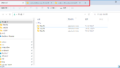
コメント